ثابت: iPhone عالقة في حلقة إعادة ضبط المصنع
في الآونة الأخيرة ، أبلغ العديد من المستخدمين أنهمتواجه مشكلة أثناء إعادة تعيين أجهزة iOS الخاصة بهم. عادةً ما تنشأ المشكلة بسبب خلل في البرنامج. غالبًا ما يؤدي ذلك إلى حدوث مشكلات مثل إعادة تعيين iPhone للأبد أو تعليق iPhone على شاشة إعادة التعيين. بينما لا يزال السبب الرئيسي لهذه المشكلة غير معروف ، إلا أن هناك العديد من الحلول التي يمكن تجربتها لحل المشكلة.
في هذه المقالة ، نقدم حلولًا إذا تم تعليق iPhone بعد إعادة ضبط المصنع. بهذه الطريقة ستتمكن من تشغيل جهازك واستخدامه بعد ذلك.
- الأسلوب 1: فرض إعادة تشغيل جهاز iPhone
- الطريقة 2: إصلاح نظام iPhone لإصلاح مشكلة iPhone عالقة دون فقدان البيانات
- الطريقة الثالثة: إصلاح iPhone عالقة في إعادة ضبط المصنع باستخدام وضع الاسترداد
الأسلوب 1: فرض إعادة تشغيل جهاز iPhone
إذا كانت شاشة iPhone متجمدة تمامًا أوالأسود ، ثم قد تضطر إلى إعادة تشغيل iPhone الخاص بك. من خلال إجبار iPhone على إعادة التشغيل ، لن تمحو البيانات. يمكنك إعادة تشغيل جهازك حتى لو كانت الشاشة سوداء. عليك اتباع الخطوات التالية:
في حالة iPhone 6 والنماذج السابقة: يجب عليك الضغط مع الاستمرار على كلٍّ من الزر "المنزل" و "الزر العلوي" لمدة 10 ثوانٍ على الأقل حتى ترى شعار Apple في جهازك.
على iPhone 7 أو iPhone 7 Plus: في سيناريو إعادة تعيين iPhone 7 أو 7 Plus إلى الأبد ، يجب عليك الضغط مع الاستمرار على كل من زر خفض الصوت وخفض الصوت لمدة 10 ثوانٍ على الأقل ثم تحريرها عندما ترى Apple Logo.
لفون 8 وما بعده: عليك أن تضغط بسرعةزر رفع الصوت. ثم اضغط على زر خفض مستوى الصوت وتحريره بسرعة. الآن اضغط مع الاستمرار على الزر الجانبي حتى ترى شعار Apple وسيتم إعادة تشغيل جهاز iPhone الخاص بك.
بعد إعادة تشغيل الجهاز ، من المرجح أن تتوقف المشكلة تلقائيًا عن الخروج. إذا لم يكن كذلك ، فانتقل إلى تجربة الحل التالي.
الطريقة 2: إصلاح نظام iPhone لإصلاح مشكلة iPhone عالقة دون فقدان البيانات
إذا كان إعادة تشغيل القوة غير قادر على حلتجمد iPhone أثناء إعادة تعيين المشكلة ، ثم يمكنك تجربة الحل النهائي باستخدام أداة استرداد النظام ReiBoot لإصلاح جميع أنواع مشكلات عالقة بنظام iOS دون أن يؤدي ذلك إلى حدوث فقدان للبيانات. لذلك ، سواء كنت تتعامل مع iPhone عالقًا على شعار Apple أو الشاشة السوداء أو حلقة إعادة التعيين أو أي مشاكل أخرى ، فإن ReiBoot سوف يحل جميع المشكلات الحالية على الفور.
فيما يلي خطوات إرشادية حول إصلاح iPhone عالقة في إعادة ضبط المصنع باستخدام ReiBoot:
الخطوة 1: قم بتنزيل البرنامج وتشغيله على الكمبيوتر الشخصي أو جهاز كمبيوتر Mac. قم بتوصيل جهازك عالق بجهاز الكمبيوتر.

ملحوظة:
1. إذا كنت قلقًا بشأن فقد البيانات ، فيمكنك إصلاح iPhone المجمد باستخدام "Repair Operating System". سيؤدي هذا إلى إصلاح نظام iOS إلى الوضع الطبيعي دون فقد البيانات.

2. إذا كنت ترغب في حل مشكلة iPhone XR / XS / X / 8/7 / 6s / 6 / 5s المتوقفة في مشكلة إعادة ضبط المصنع وإعادة ضبط مصنع iPhone مع جميع البيانات التي تمحى ، يرجى النقر فوق خيار "Factory Reset iPhone" من القائمة العليا ، والتي سوف يساعد على إعادة ضبط iPhone على إعدادات المصنع دون أي مشكلة.

الخطوة 2: انقر فوق "ابدأ إصلاح" للمتابعة بعد اختيار الوظيفة المناسبة في ReiBoot.

الخطوه 3: في الشاشة التالية ، سيُطلب منك شاشة تنزيل البرنامج الثابت. يمكنك النقر فوق "استعراض" لتعيين مسار البرنامج الثابت. ثم ، انقر فوق خيار "تنزيل" وسيتم بدء التنزيل.
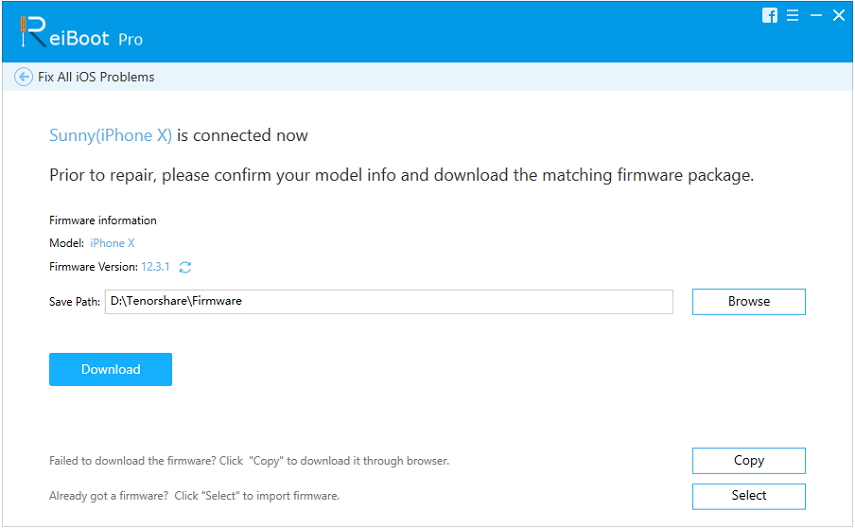
الخطوة 4: الخطوة الأخيرة هي بدء استعادة نظام iOS. بمجرد تنزيل حزمة البرامج الثابتة ، يمكنك النقر فوق إصلاح الآن لبدء إصلاح نظام iOS.

ستستغرق العملية برمتها الحد الأدنى من الوقت فيعلى الأقل 10 دقائق. تأكد من عدم قطع اتصال جهازك أثناء العملية. بمجرد الانتهاء من عملية الإصلاح ، سيتم إعادة تشغيل جهاز iOS الخاص بك وحل المشكلة.
الطريقة الثالثة: إصلاح iPhone عالقة في إعادة ضبط المصنع باستخدام وضع الاسترداد
يمكنك الحصول على مساعدة من iTunes إذا كان جهاز iPhone خاص بكعالقة بعد إعادة ضبط المصنع. عند توقف الجهاز ، ستحتاج إلى توصيل جهازك في وضع الاسترداد. عليك فقط اتباع عملية بسيطة للغاية لحل المشكلة. يتم إعطاء الخطوات أدناه:
الخطوة 1: ضع جهاز iPhone في وضع الاسترداد. يمكنك الرجوع إلى هذا الدليل حول كيفية وضع iPhone في وضع الاسترداد. عندما يكون iPhone في وضع الاسترداد ، سترى شعار iTunes الكلاسيكي يظهر على شاشة الجهاز.

الخطوة 2. قم بتشغيل iTunes على جهاز الكمبيوتر الخاص بك وتأكد من أن لديك أحدث إصدار من iTunes. الآن قم بتوصيل iPhone الخاص بك مع النظام باستخدام كابل البرق.
الخطوة 3: أثناء اتصال الجهاز ، ستكتشف iTunes جهاز iPhone في وضع الاسترداد. سيُطلب منك استعادة الجهاز حتى تتمكن من استخدامه.

عند ظهور الخيارات ، قم بتأكيد الإجراء وستتم استعادة جهازك. بعد ذلك ، سيتم حل مشكلة عالقة iPhone على الفور.
استنتاج
الآن ، أنت تعرف أن هناك العديد من الحلولالتي يمكنك أن تجرب إذا إعادة تعيين iPhone يأخذ إلى الأبد. ومع ذلك ، يوصى باستخدام Tenorshare ReiBoot لإصلاح مشاكل عالقة إعادة ضبط مصنع iPhone ، وهو الأمر الأسهل والأكثر فاعلية كما يوفر خيار إعادة ضبط المصنع بشكل مباشر.









